Slik finner du ut om enheten din kjører 32-bits eller 64-biters Android

Det kommer en tid i hver Android-brukerens liv når et viktig spørsmål må besvares: er enheten min kjører et 32- eller 64-biters operativsystem? Det kan være en grov, bekymringsløs tid hvis du ikke er sikker på hvordan du svarer på dette spørsmålet. Men vi er her for deg, og vi hjelper deg med å gå gjennom hva du skal gjøre hvis et slikt scenario oppstår. Bare pust, det kommer til å bli bra.
RELATED: Hva er forskjellen mellom 32-biters og 64-biters Windows?
La oss gjøre dette.
Så det første du vil gjør er laste ned og installer AnTuTu Benchmark. Vi skal ikke kjøre noen referanser her, bare bruk den til å få noen prosessorinformasjon.
Når du har installert det, gå videre og åpne det, og trykk deretter på "Info" -fanen nederst.
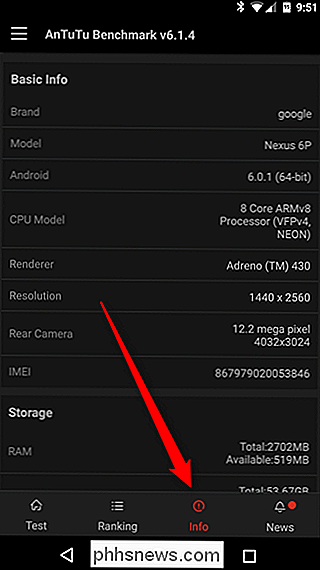
Finn linjen merket "Android" i denne listen - den skal være den tredje oppføringen. Til høyre for dette vil det vise Android-versjonen du kjører, og hvor lite operativsystemet er.
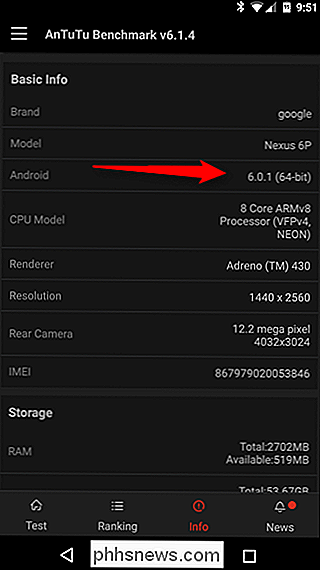
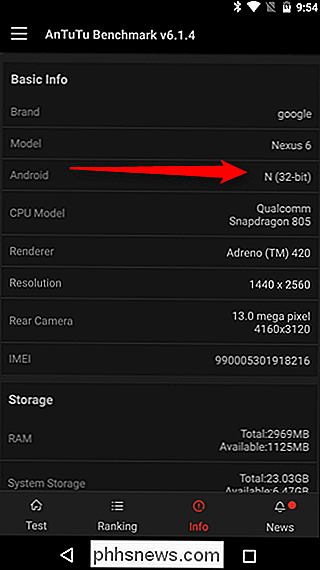
Ja, det er det. Det er bokstavelig talt det. Se? Du var stresset for ingenting.
Selv om det ikke nødvendigvis er noe du trenger å vite eller referere ofte, er det alltid godt å vite hvordan du får tilgang til denne typen informasjon hvis du trenger. For eksempel, hvis du laster ned en tredjeparts app, og det er versjonsspesifikke.

Med 1 milliard visninger så langt, beveger vi oss videre. Geek Forward
Ni år etter å ha startet How-To Geek, har vi tjent opp 1 milliarder sidevisninger til våre lesere. Her er den (korte) historien om hvordan vi gjorde det, og hvordan vi skal ta ting til neste nivå. Spoiler: Vi har ansatt en fantastisk ny sjefredaktør. Hvis du ikke vet hvem jeg er, heter jeg Lowell Heddings, og jeg er grunnlegger, eier, serveradministrator, programmerer og Nåværende redaktør i How-To Geek.

Bruk Formatmaleren i Word for å kopiere og lim inn formatering
Ord har så mange funksjoner jeg sjelden bruker, det er ganske utrolig. Men når du går inn i den ene forekomsten der du trenger å gjøre noe uvanlig, kommer de skjulte funksjonene egentlig til nytte. For eksempel måtte jeg gjøre noen undersøkelser for en av mine klasser online, noe som innebar at jeg skulle kopiere og lime inn ulike innhold i et Word-dokument.Det ene



